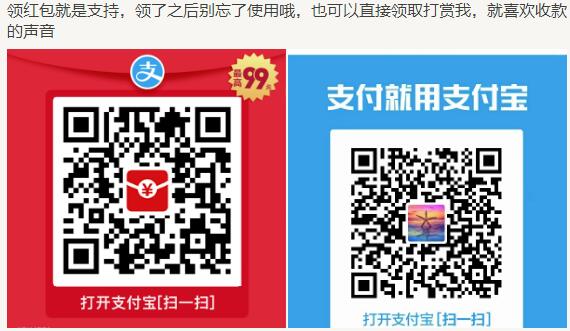用PQ(PartitionMagic)分区出错导致PqRP的解决办法 |
|
 |
发起人:piaoling 回复数:0 浏览数:10549 最后更新:2009/3/1 9:48:01 by piaoling |
| 选择查看 | 搜索更多相关主题 帖子排序: |
|
piaoling 发表于 2009/3/1 9:48:01
|
|
用PQ(PartitionMagic)分区出错导致PqRP的解决办法 在xp里,使用PQ(PartitionMagic)把e和f盘合并为一个盘,马上就100%的时候突然提示错误#704,然后重新启动电脑,结果: 合并不成功,而且,在PQ里查看发现此分区的格式为PqRP正常应该是FAT32格式,右键单击我的电脑->管理打开计算机管理(或控制面板->管理工具->计算机管理),依次展开存储->磁盘管理,可以发现PqRP类型分区没有盘符,状态良好(未知分区),并且这个分区在资源管理器中找不到乐。 我试过了易我、诺顿、kv3000多个磁盘工具,最终无效。 上网查了一下才知道PqRP是PartitionMagic标识的错误类型,后来,我在PQ的安装目录找到了PTEDIT32.EXE,可以解决问题。 在磁盘类型中找到“3C:PqRP”将它改成“0B:FAT32”,重器电脑,就恢复正常了。具体方法: 打开PTEDIT32.EXE,在硬盘下拉列表中选择出现此问题的分区所在硬盘,然后在“类型”查看是否有 3C这个16进制代码,同时我们可以使用“转到上级”和“转到EPBR”来查找。 以下是常用的16进制类型代码: 07:NTFS 0F:ExtendedX 3C:PqRP 0B:FAT32或未格式化的分区 06:FAT16B 83:Linux Ext2或Linux Ext3 82:Linux Swap 05:扩展,表示后面还有分区 00:未分配的区域开始/结束 根据当前位置将3C替换为相应的16进制代码,比如说:PqRP分区以前正常时是NTFS格式,那么 我们就可以将3C替换为07,最快捷的方法是可以点击“设置类型”按钮,在弹出的对话框的列表中选择。 最后点击“保存修改”重启计算机后就可以打开我的电脑在资源管理器中看到分区又被找回来了。 然后,在PartitionMagic中选择分区->高级->更改驱动器盘符, 给这个修复的分区分配一个盘符(也可以控制面板->管理工具->计算机管理,依次展开存储->磁盘管理, 右键单击此分区在快捷菜单中选择“更改驱动器名和路径”,点击“更改”按钮,在随即弹出的下拉列表中 选择一个驱动器盘符,确定即可)。这样在资源管理器里就可以找到丢失的硬盘了。 里面的数据都在,将他们拷贝到移动硬盘上,格式化然后重新执行PQ(PartitionMagic),做自己想做的事。 |
| 返回页首↑ |
联系我们 - piaoling Corporation - 论坛存档 - 返回顶端
Powered by BBSXP 2007 ACCESS © 1998-2025
Server Time 2025/12/13 10:41:22
Processed in 0.04 second(s)